
php 편집기 Strawberry는 Edge 브라우저에서 다운로드 메뉴 표시를 끄고 자동으로 다운로드하도록 브라우저를 설정하는 방법을 소개합니다. 간단한 단계를 통해 다운로드 시 나타나는 다운로드 메뉴를 방지하여 다운로드 과정을 더욱 원활하게 진행할 수 있습니다. 이번 글에서는 Edge 브라우저의 자동 다운로드 기능을 쉽게 익힐 수 있도록 설정 방법을 자세히 소개하겠습니다.
Edge 브라우저를 자동 다운로드로 설정하는 방법 소개:
1. 더블클릭하여 소프트웨어에 진입한 후 페이지 상단의 ". . ." 버튼을 클릭합니다.
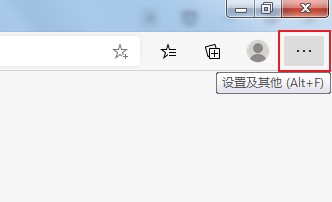
2. 그런 다음 드롭다운 메뉴 옵션에서 "다운로드"를 선택하여 엽니다.
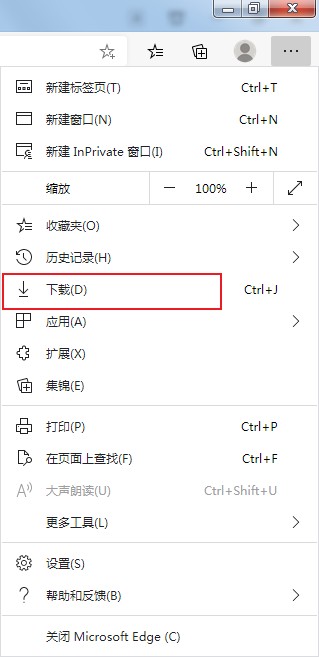
3. 새 인터페이스에 들어간 후 오른쪽 상단에 있는 "..." 아이콘을 클릭하고 오른쪽 옵션 상자에서 "설정 다운로드"를 선택합니다.
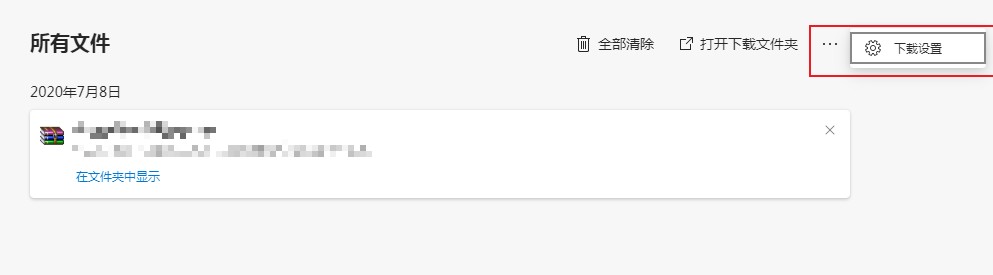
4. 마지막으로 "다운로드 시작 시 다운로드 메뉴 표시"를 찾아 스위치 버튼을 끕니다.
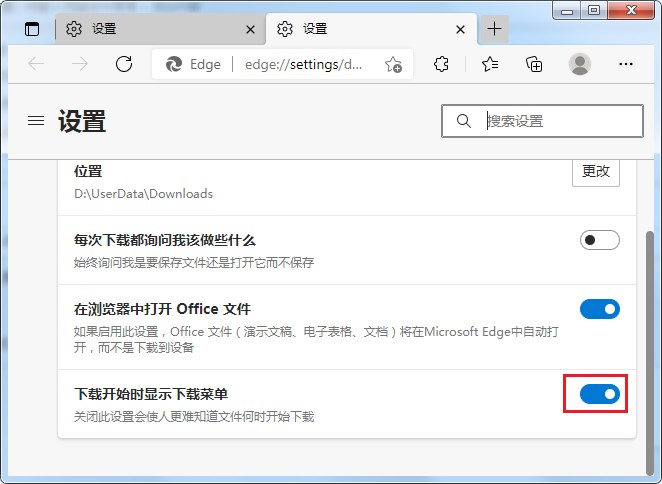
위 내용은 Edge에서 다운로드 메뉴 표시를 끄는 방법은 무엇입니까? Edge 브라우저를 자동 다운로드로 설정하는 방법 소개의 상세 내용입니다. 자세한 내용은 PHP 중국어 웹사이트의 기타 관련 기사를 참조하세요!